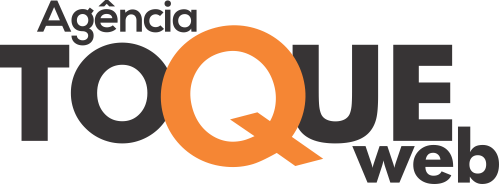|
|
Irá aparecer uma nova janela para defenir as Configurações de Email na Internet (POP3)
Os dados técnicos de que irá necessitar, são enviados pelo seu serviço de email. Caso os tenha perdido ou ainda não os tenha recebido, basta contactar o seu serviço de email e perguntar quais são.
Para efeitos de exemplo iremos utilizar os dados de servidor mais comuns, ou seja: Servidor de recepção de correio: mail.seusite.com.br Servidor de envio de correio: mail.seusite.com.br Usando as portas de correio mais comuns de entrada (110) e de saída (587) e sem encriptação SSL.
Agora imagine que os seus dados são os seguintes: Seu nome: Pedro Silva Seu Email: pedrosilva@seusite.com.br
Configure conforme a imagem abaixo: |
 |
| Clique em Ok e terminou. |